如何在Excel中自动将字母递增1以获得下一个字母?
有时在Excel中,您希望用字母而不是数字对项目编号,手动输入可能非常耗时。我们可以使用自动化流程来获得结果。当我们增加数字的值时,可以直接使用自动填充柄,但是如果使用自动填充柄增加字母,则不起作用。本教程将帮助您了解如何自动将字母递增1以在Excel中获得下一个字母。本教程包含两种方法,一种用于单个字母,另一种用于一组字母。
自动将单个字符的字母递增1以获得Excel中的下一个字母
在这种情况下,我们在第一个单元格中输入“A”,然后在下面的单元格中输入CHAR公式,然后使用自动填充柄。让我们来看一个轻松的过程,了解如何在Excel中自动将字母递增1以获得单个字符的下一个字母。
步骤1
让我们考虑一个新的Excel工作表,并输入如下所示的第一个字符。
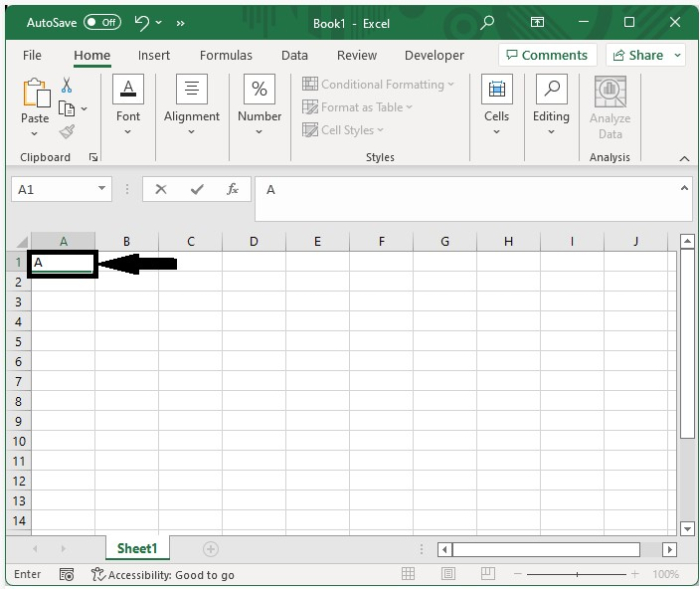
要获得第一个结果,请单击下面的单元格,并在公式框中键入=CHAR(CODE(A1)+1),然后按Enter键。在公式中,A1是已存在数据的地址。

步骤2
现在使用自动填充柄从单元格A2向下拖动,我们的结果将如下图所示。
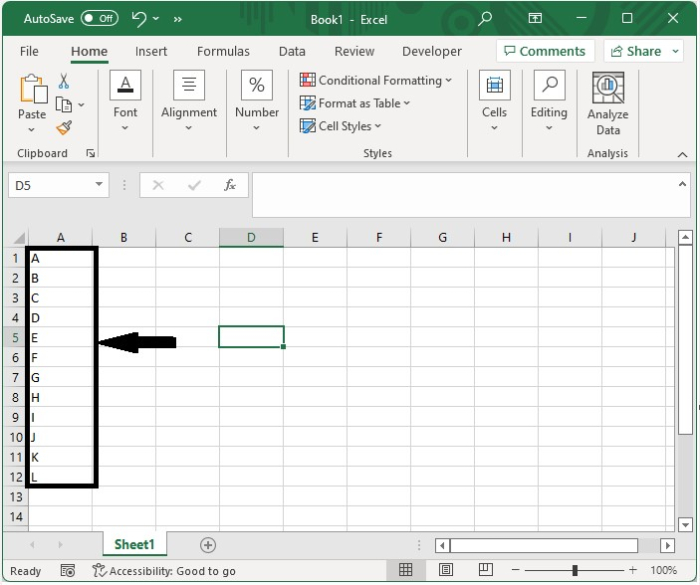
自动将多个字符的字母递增1以获得下一个字母
在这里,我们将在第一个单元格中输入“AA”,使用公式,并使用自动填充柄来完成任务。让我们来看一个轻松的过程,了解如何在Excel中自动将字母递增1以获得多个字符组合的下一个字母。
步骤1
让我们考虑一个新的Excel工作表,并输入如下所示的第一个字符。
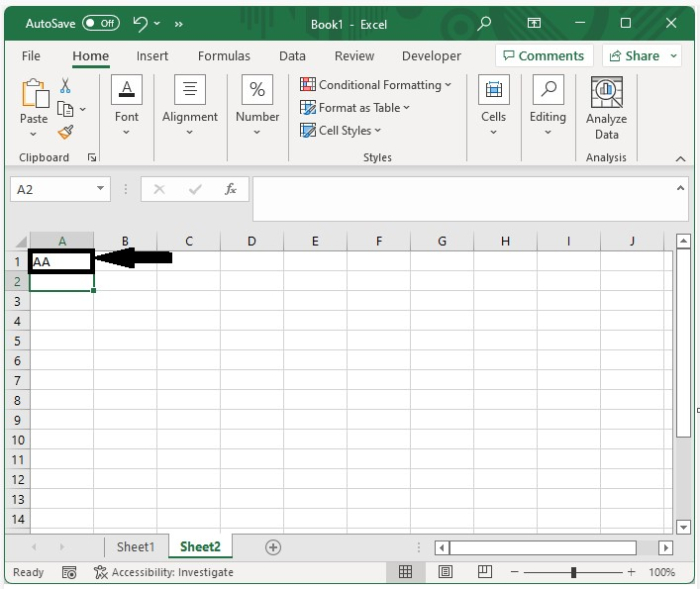
步骤2
现在单击下面的单元格,并将公式输入为 =IF(RIGHT($A1,1)="Z",CHAR(CODE(LEFT(A1,1))+1),LEFT(A1,1))&CHAR(65+MOD(CODE(RIGHT(A1,1))+1-65,26))到公式框中,然后按Enter键以获得我们的第一个结果。
在公式中,A1是已存在数据的地址。

步骤3
我们可以通过从第一个结果向下拖动来获得所有结果。
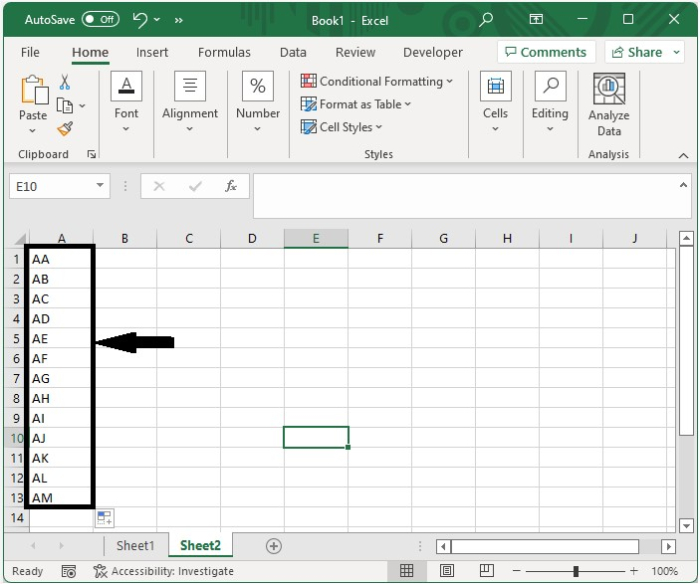
结论
在本教程中,我们使用了一个简单的示例来演示如何使用Excel通过自动将字母递增1来突出显示特定数据集,以获得单个字符和多个字符组合的下一个字母。


 数据结构
数据结构 网络
网络 关系数据库管理系统 (RDBMS)
关系数据库管理系统 (RDBMS) 操作系统
操作系统 Java
Java iOS
iOS HTML
HTML CSS
CSS Android
Android Python
Python C语言编程
C语言编程 C++
C++ C#
C# MongoDB
MongoDB MySQL
MySQL Javascript
Javascript PHP
PHP